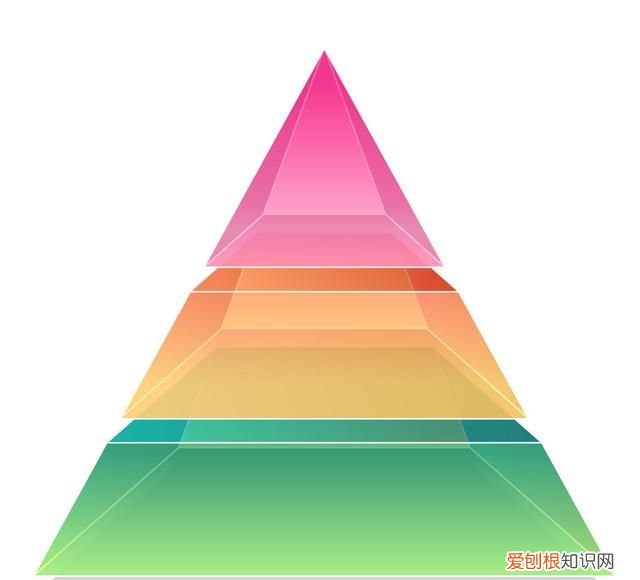
文章插图
【excel中绿色三角形怎么去掉】最近有粉丝问到在Excel单元格左上角的绿色小三角是干什么用的,让我的表格显示非常零乱,怎么清除呢?其实这是Excel智能提醒单元格中的错误,如果你输入的公式或内容没有错误可以忽略它 。今天小编就和大家分享如何清除这个绿色小三角 。
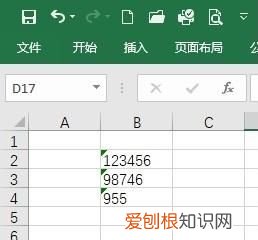
文章插图
Excel单元格左上角的绿色小三角(如上图),是智能标记起到提示作用,表示该单元格中的错误,比如公式或内容错误,当然,这只是Excel默认的建议 。
选中单元格,在单元格左边会出现Excel智能提醒下拉菜单选项(或者按Alt+Shift+F10键),然后选取菜单中的选项,如果选择【忽略错误】,Excel不再提醒错误(如下图) 。
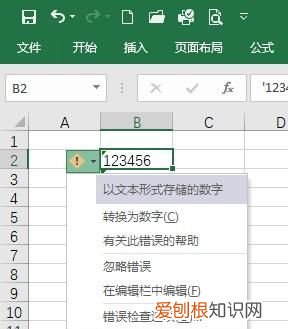
文章插图
如果小伙伴们整个Excel工作薄不需要显示这些所谓的智能提醒来干扰我们漂亮的表格,可以通过Excel选项设置关闭智能标记 。
操作:点击【文件】菜单,选择【选项】调出Excel选项窗口,选择【公式】页面,在错误检查项中去掉【允许后台错误检查】勾选,点击【确定】按钮返回即可,演示如下图:
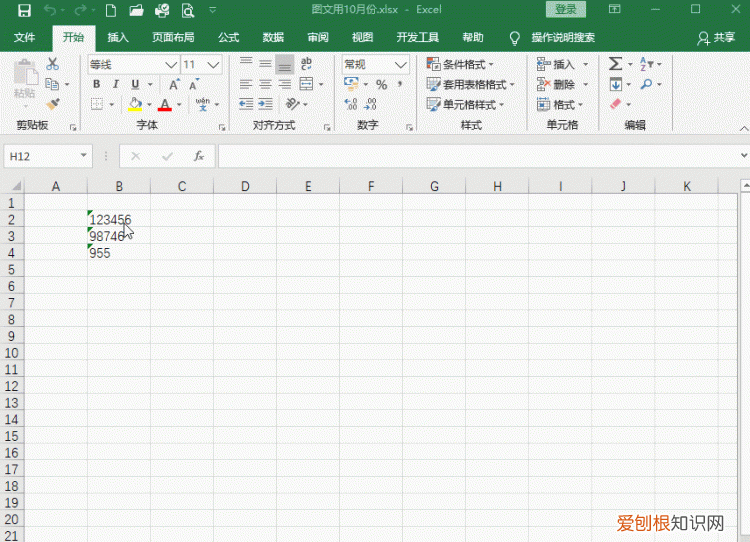
文章插图
希望以上内容对你的工作有实质性的帮助,如果有哪些不明白之处,可以在评论区留言 。也希望可以转发点个赞,给小编鼓励和支持,小编会继续写出更多优质的Excel技巧教程 。您的赞赏、关注、转发、评论、点赞和收藏都是对小编的鼓励和支持,谢谢您!
快速操作Excel技巧,专治各种加班
Excel技巧之快速删除空行
快速提升办公效率的几个Excel技巧
推荐阅读
- 买回家的海螺怎么存放
- QQ电脑聊天记录怎么删除,如何清理电脑qq聊天记录和痕迹
- 高压锅为什么不能煮豆类 豆腐为什么不能在高压锅煮
- 怎么关注微信公众号
- 鸟的发声器是什么
- 鱼塘下雨后为什么大量死亡
- 平板与笔记本电脑区别
- 一般布料能防紫外线吗
- los红灯闪烁什么意思


